理想*人生的梦学习*信息*阅读人际关系*家庭*朋友健康*饮食*锻炼日期:天气:什么日子:生日:工作理财*金钱快乐*惊喜*其他未来日记*近日摘要......
2022-04-28 59 OneNote教程 OneNote九宫格日记模板
经常会从网站上查找一些资料,发现有价值的信息时就会把它们摘录下来。如若是在以前,小刘需要使用Word或TXT文档来记录这些关键信息,但是,时间久了,很容易忘记这些笔记的来源,这让小刘很苦恼。现在,OneNote 2010中的“停靠到桌面”和“链接笔记”功能,轻松让小刘从这个苦恼中解脱出来。
记录笔记信息及信息源
在OneNote 2010中,通过单击“快速访问工具拦”中的【停靠到桌面】按钮,可以轻松地将OneNote笔记本窗口停靠到桌面的一侧,从而便于您随时记录笔记信息,以及信息源。
1. 在OneNote 2010中打开用来记录网络信息的电子笔记本后,单击“快速访问工具栏”中单击【停靠到桌面】按钮,如图1所示。
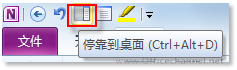
图1 停靠到桌面按钮
2. 此时,笔记本将自动停靠到桌面的右侧,如图2所示。

图2 停靠到桌面的笔记本
3. 通过IE浏览器浏览网页时,IE浏览器窗口将自动靠左侧与其并排显示,如图3所示。
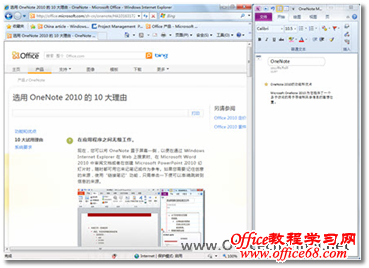
图3 IE浏览器自动靠左侧
4. 在笔记页中记录下重要信息,同时记录信息源。此时,您会发现在您输入的文字的同时,其前方将会出现IE浏览器的图标,以示笔记来源,如图4所示。
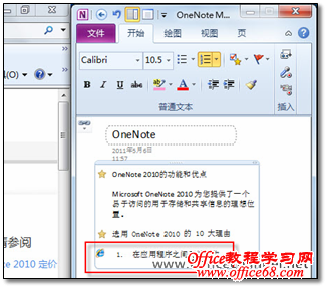
图4 记录信息源
查看链接笔记的信息源
在记录笔记的同时,记录笔记信息源后,您便可以在将来的任意时刻,通过单击鼠标来快速查阅信息源,而无需费心去记忆任何地址。
1. 在OneNote电子笔记本中,进入相应的笔记页面后,将光标定位到笔记内容上,或者将鼠标悬停在笔记内容上,如若该笔记内容存在信息源(OneNote 2010可以记录Word、PowerPoint文档及Web网页的信息源),则其前方将会显示对应的信息源图标,如图5所示。

图5 显示信息源
2. 将鼠标指向信息源图标上,则会显示信息来源的缩略图,而单击它,便会快速打开对应的文档或网页,如图6所示。
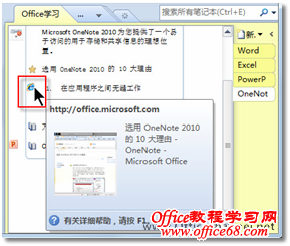
图6 缩略图
OneNote 2010的“停靠到桌面”和“链接笔记”功能就是这样的便捷,利用它们,学习笔记的记录变得更加简单。
相关文章
理想*人生的梦学习*信息*阅读人际关系*家庭*朋友健康*饮食*锻炼日期:天气:什么日子:生日:工作理财*金钱快乐*惊喜*其他未来日记*近日摘要......
2022-04-28 59 OneNote教程 OneNote九宫格日记模板
部门:年度:工作计划:计划重点:输入计划目标:输入目标:具体步骤:输入详细工作安排和步骤:输入内容输入内容输入内容输入内容可能会遇到的问题:输入内容输入内容输......
2022-04-28 86 OneNote教程 OneNote工作计划模板
重要且紧急优先解决立即做重要不紧急制定计划去做事项1事项2事项3事项1事项2事项3紧急不重要有空再说不重要不紧急交给别人去做事项1事项2事项3事项1事项2事项3......
2022-04-28 291 OneNote教程 OneNote四象限法则模板
分析表格:结论:论点1论点2论点3Strengths/优势:Weaknesses/缺陷:条目1条目2条目3条目4条目1条目2条目3条目4Opportunities/机会:Threats/挑战:条目1条目2条目3条目4条目1条目......
2022-04-28 165 OneNote教程 OneNoteSWOT分析模板

问题:Office365里的OneNote,插入选项卡里的联机图片、在线视频功能是灰色的。无法点击使用。是什么原因?解答:这是因为禁用了,不让Office下载在线内容导致的。解决办法:在OneNote201......
2022-04-28 155 OneNote教程 OneNote联机图片功能 OneNote在线视频功能